Google Pub Sub Obtém Atividade de Mensagens¶
Introdução¶
Uma atividade Google Pub Sub Get Message, usando sua conexão Google Pub Sub, recupera mensagens de uma assinatura no Google Pub/Sub e deve ser usado como fonte para fornecer dados em uma operação.
Crie uma Atividade de Recebimento de Mensagens do Google Pub Sub¶
Uma instância de uma atividade Google Pub Sub Get Message é criada a partir de uma conexão do Google Pub Sub usando seu tipo de atividade Get Message.
Para criar uma instância de uma atividade, arraste o tipo de atividade para a quadro de design ou copie o tipo de atividade e cole-o na quadro de design. Para obter detalhes, consulte Criando uma instância de atividade em Reutilização de componentes.
Uma atividade existente do Google Pub Sub Get Message pode ser editada nestes locais:
- A quadro de design (consulte Menu Ações do componente em Quadro de Design).
- A aba Componentes do painel do projeto (consulte Menu Ações do componente em Guia Componentes do painel do projeto).
Configurar uma Atividade de Obtenção de Mensagens do Google Pub Sub¶
Siga estas etapas para configurar uma atividade Obter mensagem do Google Pub Sub:
-
Etapa 1: Insira um nome e especifique uma assinatura
Forneça um nome para a atividade e selecione uma assinatura. -
Etapa 2: Revise os esquemas de dados
Quaisquer esquemas de solicitação ou resposta gerados a partir do endpoint são exibidos.
Etapa 1: Insira um Nome e Especifique uma Assinatura¶
Nesta etapa, forneça um nome para a atividade e especifique uma assinatura. Cada elemento da interface do usuário desta etapa é descrito abaixo.
A interface usada nesta etapa da configuração de uma atividade Google Pub Sub Get Message depende da opção Choose Subscription selecionada:
-
Informar assinatura manualmente: Para esta opção, você inserirá manualmente a assinatura que contém as mensagens que está recuperando.
-
Selecione assinatura existente: Esta opção preencherá uma lista de assinaturas existentes para você escolher. Para usar esta opção, você deve ter o
pubsub.subscriptions.listpermissão atribuída à conta de serviço especificada na conexão do Google Pub Sub.
Informar Assinatura Manualmente¶
Se Informar Assinatura Manualmente estiver selecionado em Escolher Assinatura, esta interface será apresentada:
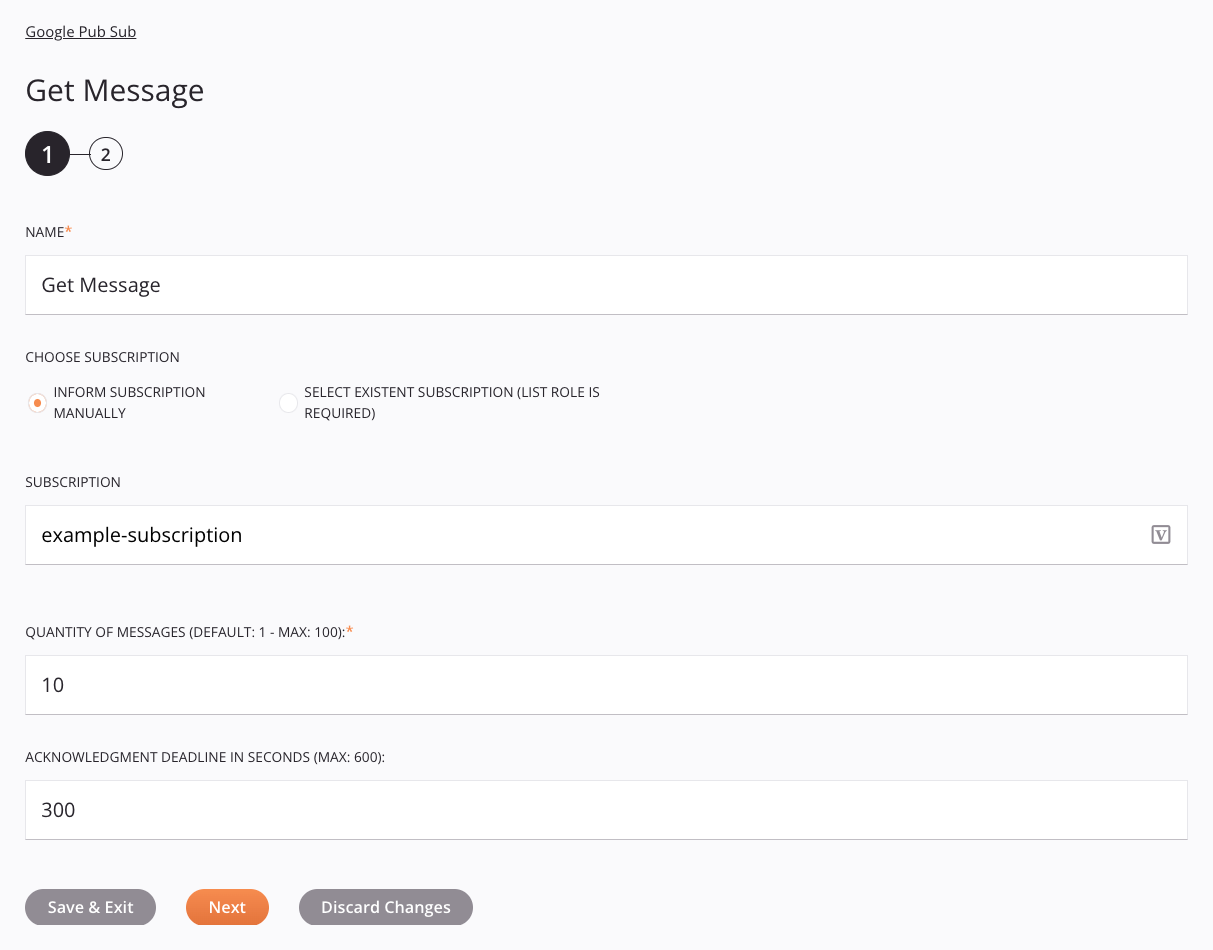
-
Nome: Insira um nome para identificar a atividade. O nome precisa ser exclusivo para cada atividade do Google Pub Sub Get Message e não deve conter barras
/ou dois pontos:. -
Escolha Assinatura: Selecione o método de fornecimento da assinatura a ser utilizada na solicitação:
-
Informar assinatura manualmente: Selecione para inserir manualmente a assinatura que contém as mensagens que você está recuperando.
-
Selecionar assinatura existente: Selecione para escolher uma assinatura existente em uma lista preenchida. Para usar esta opção, você deve ter o
pubsub.subscriptions.listpermissão atribuída à conta de serviço especificada na conexão do Google Pub Sub.
-
-
Assinatura: Insira o nome da assinatura que contém as mensagens a serem recuperadas.
-
Quantidade de Mensagens: Insira o número de mensagens a serem recuperadas na resposta. O padrão é
1e o máximo é100. -
Prazo de confirmação em segundos (máx.: 600) Opcionalmente, insira a quantidade de tempo (em segundos) em que as mensagens devem ser confirmadas antes que o servidor as entregue novamente. O valor máximo permitido é
600segundos. Esta configuração estende oackDeadlineconfigurado no Google Cloud Platform. -
Salvar e Sair: Se ativado, clique para salvar a configuração desta etapa e feche a configuração da atividade.
-
Próximo: Clique para armazenar temporariamente a configuração desta etapa e prosseguir para a próxima etapa. A configuração não será salva até que você clique no botão Concluído na última etapa.
-
Descartar alterações: Após fazer as alterações, clique para fechar a configuração sem salvar as alterações feitas em nenhuma etapa. Uma mensagem solicita que você confirme que deseja descartar as alterações.
Selecione Assinatura Existente¶
Se Selecionar Assinatura Existente for selecionado para Escolher Assinatura, esta interface será apresentada:
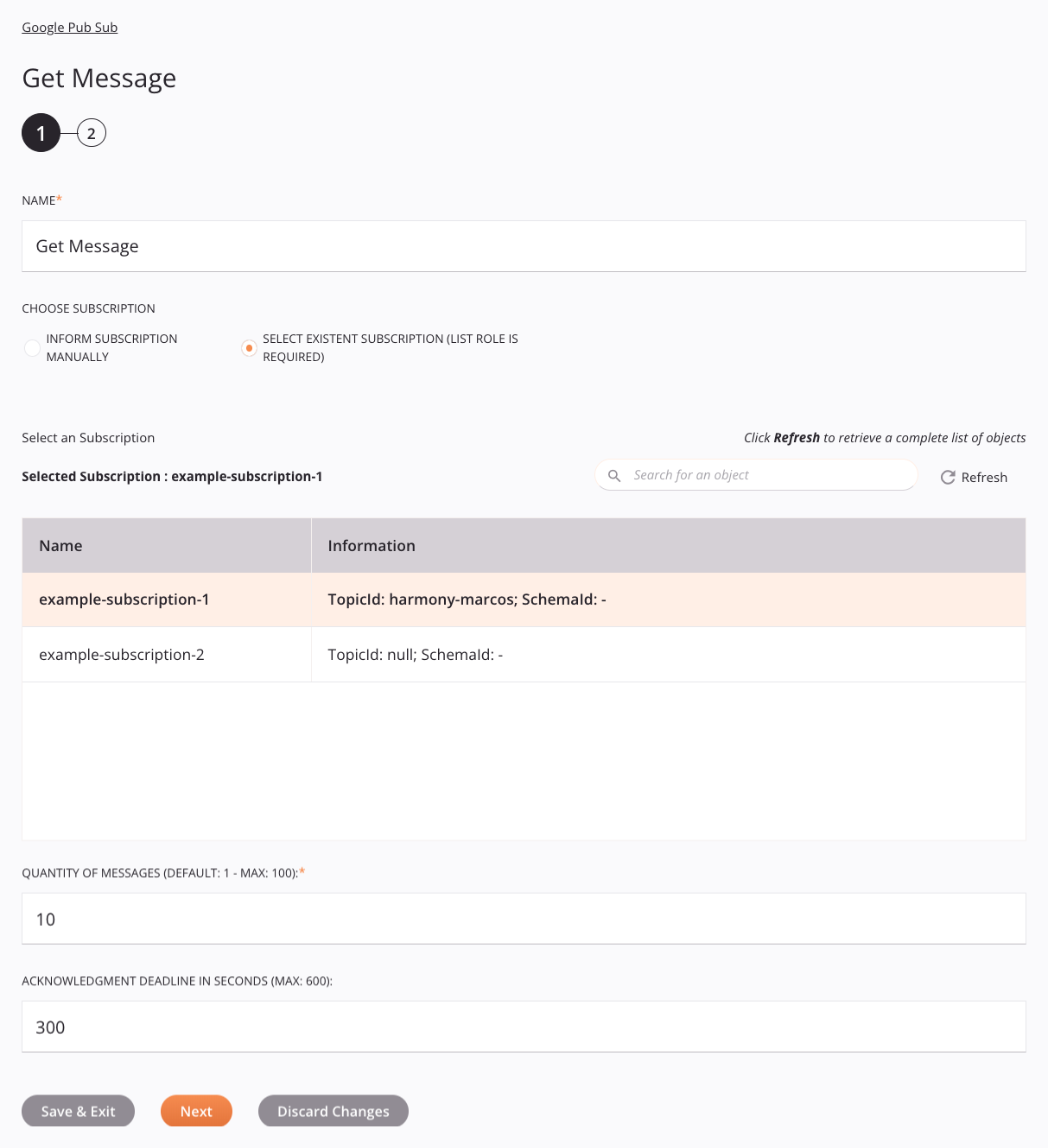
-
Nome: Insira um nome para identificar a atividade. O nome precisa ser exclusivo para cada atividade do Google Pub Sub Get Message e não deve conter barras
/ou dois pontos:. -
Escolha Assinatura: Selecione o método de fornecimento da assinatura a ser utilizada na solicitação:
-
Informar assinatura manualmente: Selecione para inserir manualmente a assinatura que contém as mensagens que você está recuperando.
-
Selecionar assinatura existente: Selecione para escolher uma assinatura existente em uma lista preenchida. Para usar esta opção, você deve ter o
pubsub.subscriptions.listatribuído à conta de serviço especificada na conexão do Google Pub Sub.
-
-
Selecione uma assinatura: Esta seção exibe assinaturas disponíveis no endpoint do Google Pub Sub.
- Assinatura Selecionada: Depois que uma assinatura é selecionada, ela é listada aqui.
-
Pesquisa: Insira o valor de qualquer coluna na caixa de pesquisa para filtrar a lista de assinaturas. A busca não diferencia maiúsculas de minúsculas. Se as assinaturas já estiverem exibidas na tabela, os resultados da tabela serão filtrados em tempo real a cada pressionamento de tecla. Para recarregar assinaturas do endpoint durante a pesquisa, insira os critérios de pesquisa e atualize, conforme descrito abaixo.
-
Atualizar: Clique no ícone de atualização
 ou a palavra Atualizar para recarregar assinaturas do endpoint do Google Pub Sub. Isso pode ser útil se assinaturas tiverem sido adicionadas ao Google Pub/Sub. Esta ação atualiza todos os metadados usados para construir a tabela de assinaturas exibida na configuração.
ou a palavra Atualizar para recarregar assinaturas do endpoint do Google Pub Sub. Isso pode ser útil se assinaturas tiverem sido adicionadas ao Google Pub/Sub. Esta ação atualiza todos os metadados usados para construir a tabela de assinaturas exibida na configuração. -
Selecionando uma assinatura: Na tabela, clique em qualquer lugar da linha para selecionar uma assinatura. Apenas uma assinatura pode ser selecionada. As informações disponíveis para cada assinatura são obtidas no endpoint do Google Pub Sub:
-
Nome: O nome da assinatura.
-
Descrição: A descrição da assinatura.
Dica
Se a tabela não for preenchida com assinaturas disponíveis, a conexão do Google Pub Sub pode não ter sucesso. Certifique-se de estar conectado reabrindo a conexão e testando novamente as credenciais.
-
-
Quantidade de Mensagens: Insira o número de mensagens a serem recuperadas na resposta. O padrão é
1e o máximo é100. -
Prazo de confirmação em segundos (máx.: 600) Opcionalmente, insira a quantidade de tempo (em segundos) em que as mensagens devem ser confirmadas antes que o servidor as entregue novamente. O valor máximo permitido é
600segundos. Esta configuração estende oackDeadlineconfigurado no Google Cloud Platform. -
Salvar e Sair: Se ativado, clique para salvar a configuração desta etapa e feche a configuração da atividade.
-
Próximo: Clique para armazenar temporariamente a configuração desta etapa e continuar para a próxima etapa. A configuração não será salva até que você clique no botão Concluído na última etapa.
-
Descartar alterações: Após fazer as alterações, clique para fechar a configuração sem salvar as alterações feitas em nenhuma etapa. Uma mensagem solicita que você confirme que deseja descartar as alterações.
Etapa 2: Revise os Esquemas de Dados¶
Quaisquer esquemas de solicitação ou resposta gerados a partir do endpoint serão exibidos. Cada elemento da interface do usuário desta etapa é descrito abaixo.
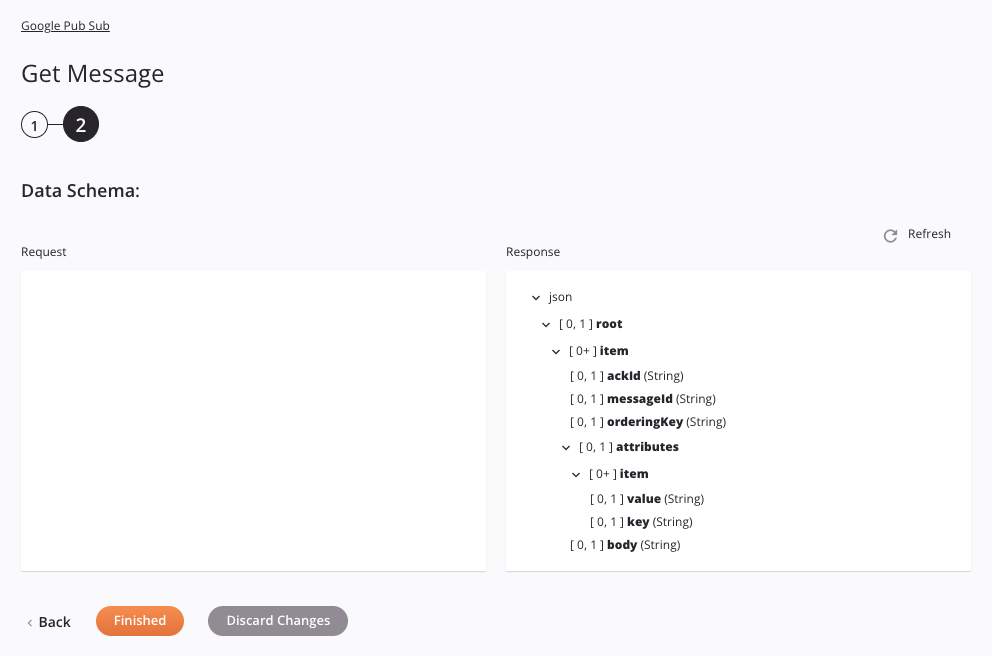
-
Esquemas de dados: Esses esquemas de dados são herdados por transformações adjacentes e são exibidos novamente durante o mapeamento de transformação.
O conector Google Pub Sub usa a API Google Pub/Sub. Consulte a documentação da API para obter informações sobre os nós e campos do esquema.
Nota
O esquema de resposta para a atividade Obter mensagem variará dependendo da configuração da Assinatura selecionada em Etapa 1: insira um nome e selecione uma assinatura. Se a assinatura selecionada tiver um esquema configurado, o esquema de resposta terá um
bodynó com a mesma estrutura do esquema configurado no Google Pub/Sub. Se a assinatura selecionada não tiver um esquema configurado, o esquema de resposta terá umbodycampo que aceita dados de string (mostrado acima). -
Atualizar: Clique no ícone de atualização
 ou a palavra Atualizar para regenerar esquemas do endpoint do Google Pub Sub. Esta ação também regenera um esquema em outros locais do projeto onde o mesmo esquema é referenciado, como em uma transformação adjacente.
ou a palavra Atualizar para regenerar esquemas do endpoint do Google Pub Sub. Esta ação também regenera um esquema em outros locais do projeto onde o mesmo esquema é referenciado, como em uma transformação adjacente. -
Voltar: Clique para armazenar temporariamente a configuração desta etapa e retornar à etapa anterior.
-
Concluído: Clique para salvar a configuração de todas as etapas e fechar a configuração da atividade.
-
Descartar alterações: Após fazer as alterações, clique para fechar a configuração sem salvar as alterações feitas em nenhuma etapa. Uma mensagem solicita que você confirme que deseja descartar as alterações.
Próximos Passos¶
Depois de configurar uma atividade Get Message do Google Pub Sub, conclua a configuração da operação adicionando e configurando outras atividades, transformações ou scripts como etapas da operação. Você também pode definir as configurações de operação, que incluem a capacidade de encadear operações que estejam no mesmo fluxo de trabalho ou em workflows diferentes.
As ações de menu de uma atividade podem ser acessadas no painel do projeto e na quadro de design. Para obter detalhes, consulte Menu Ações da atividade em Noções básicas do conector.
As atividades do Google Pub Sub Get Message podem ser usadas como fonte com estes padrões de operação:
- Padrão de transformação
- Padrão de arquivo de dois alvos (apenas como a primeira fonte)
- Padrão de arquivo HTTP de dois destinos (apenas como a primeira fonte)
Para usar a atividade com funções de script, grave os dados em um local temporário e use esse local temporário na função de script.
Quando estiver pronto, implantar e execute a operação e validar o comportamento verificando os logs de operação.